Autopack Internet Fijo Hogar
Router Huawei B612 4G

Elementos Frontales
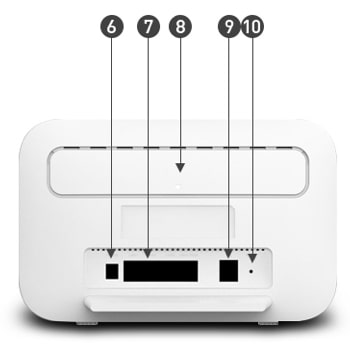
Elementos Traseros
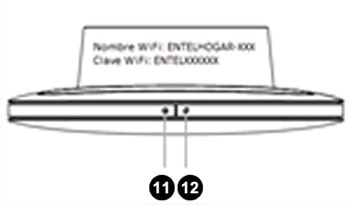
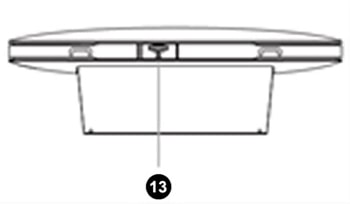
Elementos del Router

Elementos Frontales

Elementos Frontales
Indicador de estado
- Encendido: El Router B612 está encendido
- Apagado: El Router B612 está apagado
Estado de la red
- Encendido sin parpadear en color cian:
Conectado a una red Ethernet - Encendido sin parpadear en color verde:
Conectado a una red 4G. - Encendido sin parpadear en color azul:
Conectado a una red 3G. - Encendido sin parpadear en Amarillo:
Conectado a una red 2G. - No se reconoce la tarjeta SIM, no se ingresó el PIN o se produjo un error al verificarlo.
- Error al conectarse a una red móvil.
- Barras blancas: A mayor cantidad de barras de señal, mayor intensidad de señal.
Indicador de Wi-Fi/WPS
- Encendido sin parpadear: Función Wi-Fi activada.
- Parpadeante: Estableciendo conexión WPS.
- Apagado: Función Wi-Fi desactivada.
Indicador de LAN/WAN
- Encendido sin parpadear: El puerto LAN está conectado a un dispositivo LAN.
- Parpadeante: Se están transmitiendo datos a través del puerto LAN.
- Apagado: El puerto LAN no está conectado a un dispositivo LAN.
Indicador cobertura
- Encendido: Recepción de señal (a mayor cantidad de barras, mayor recepción).
- Apagado: Sin recepción.
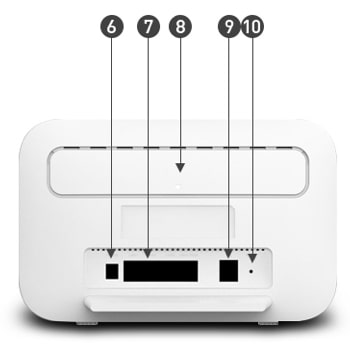
Alimentación eléctrica
Permite conectar un adaptador de alimentación compatible.
Puerto LAN/WAN
Funciona como puerto LAN cuando está conectado a una PC, un switch u otro dispositivo LAN.
Conector antenas externas
Permite conectar las antenas externas.
Puerto de teléfono fijo
Conector telefónico
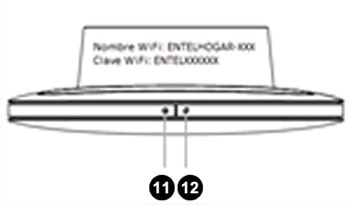
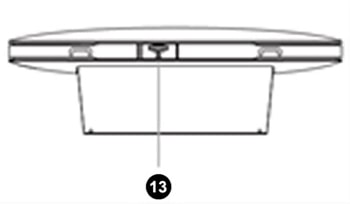
Botón de reinicio
- Cuando el router esté encendido, presione el botón de reinicio con un objeto punzante por aproximadamente 3 segundos hasta que el indicador de encendido comience a parpadear.
- El restablecimiento de los ajustes de fábrica borrará todos los ajustes personalizados.
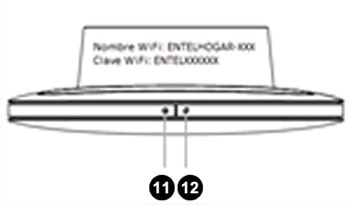
Botón encendido/apagado
- Mantenga presionado el botón alrededor de 3 segundos para encender o apagar el Router B612.
Botón WPS
Manténgalo presionado durante 2 segundos o más hasta que el símbolo de Wifi parpadee para activar la conexión WPS cuando la función Wi-Fi esté activada.
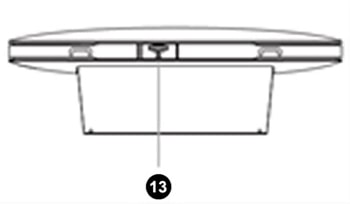
Ranura tarjeta micro-SIM
Instale una tarjeta SIM para acceder a Internet a través de la conexión de datos 4G.
Armado Router
Conectar antenas
Instala las antenas en las tomas traseras de tu router, girándolas en dirección de las manillas del reloj. Inserta la fuente de poder por un extremo al conector del router y por el otro a la toma de corriente eléctrica. Selecciona la ubicación de tu router basándote en la señal que muestra el Indicador de Cobertura. Mientras más barras aparezcan encendidas, mejor será la recepción. Recomendamos ubicarlo cerca de ventanas. Busca el nombre de la red indicada en el sticker de tu router e ingresa la contraseña adjunta en él.
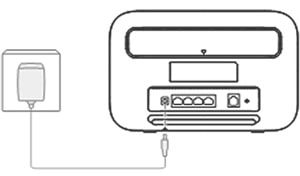
Conectar adaptador
Inserta la fuente de poder por un extremo al conector del router y por el otro a la toma de corriente eléctrica.
Seleccionar señal
Selecciona la ubicación de tu router basándote en la señal que muestra el Indicador de Cobertura. Mientras más barras aparezcan encendidas, mejor será la recepción. Recomendamos ubicarlo cerca de ventanas.

Introducir clave
Busca el nombre de la red indicada en el sticker de tu router e ingresa la contraseña que viene indicada en él.
Información adicional
Si tiene problemas con el router, haga lo siguiente:
- Reinicie el router (revisar en sección “Preguntas frecuentes”).
- Consulte la sección de ayuda en la página de gestión web.
- Restablezca los ajustes de fábrica del router.
- Comuníquese con su proveedor de servicios de red.
Visite http://consumer.huawei.com/en/support/hotline donde encontrará la línea directa y la dirección de correo electrónico actualizadas correspondientes a su país o región.
Contraseñas

Cambiar nombre de red y clave Wi-Fi
La red Wifi (NOMBRE WIFI) que emite el router tiene predefinido un nombre (del tipo ENTELXXXXXX). Ambos datos impresos en el sticker alojado en el router. Para cambiar el nombre y la clave de acceso a la red, debes seguir los siguientes pasos:
Ingresa la dirección 192.168.8.1
En la sección “Configuraciones”, ingresar Nombre de Usuario (admin) y Contraseña (admin).
Abrir el desplegable WLAN, ubicado en el menú de la izquierda, y hacer click en WLAN.
Modificar los campos “SSID” y “Clave compartida inicial WPA” por el nombre de red y clave deseados.
Presionar botón “Aplicar” para guardar cambios.


